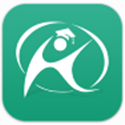韩博士一键重装系统官方版是一款可以帮助用户一键重装系统的软件。韩博士一键重装系统最新版持GPT与win10平板,快速备份还原,稳定可靠,完美兼容。韩博士一键重装系统官方版无需光驱,无需U盘,零技术基础,傻瓜式操作,流水线流程,UBFI与MBR完美结合,一键操作,简单易用。
-
1.3 中文版查看
-
2.0 电脑版查看
-
1.51 最新版查看
-
官方版查看
-
4.25 最新版查看

韩博士一键重装系统基本简介
韩博士一键重装系统官方版是一款超实用的一键重装系统软件,功能强大,界面简洁明晰、操作起来也是非常的方便快捷。韩博士一键重装系统不需要光驱、U盘,零技术基础,傻瓜式操作,流水线流程,智能安装,完美支持GPT与win10平板,设计得很人性化。
韩博士装机大师全面升级功能
微软官方原版系统的加入,使得韩博士一键重装系统全面提升了系统的安全性、稳定性以及兼容性。
韩博士一键重装系统功能介绍
1、一键智能重装原版系统:无需光驱,无需U盘,零技术基础,傻瓜式操作,流水线流程
2、系统智能备份还原:韩博士一键重装系统官方版支持GPT与win10平板,快速备份还原,稳定可靠,完美兼容
3、全新智能U盘多分区:UBFI与MBR完美结合,一键操作,简单易用
4、绿色重装系统软件:即下即用的绿色重装系统软件,不带任何插件和广告
韩博士一键重装系统使用方法
打开韩博士一键重装系统官方版后会自动跳转到【一键装机】栏目菜单,然后我们点击“开始重装”,下面会进行系统安装环境的检测,检测完毕,点击“下一步”即可。
第二步:选择系统。韩博士装机大师提供了Win7 、Win8和Win10不同版本的Windows系统供大家选择,这里华军小编选择的是Win7 64位旗舰版系统,选择好后,我们点击“下一步”。
第三步:系统选择完毕后,我们可以根据自己的需求,自定义勾选想要安装的软件,选择完成后,程序会自动帮你安装这些软件到新的操作系统;
第四步:在系统重装之前一定要备份好重要文件,根据需要勾选项目进行备份,然后点击“开始安装”。
第五步:下面来到系统下载的流程。此过程无需其它操作,静待系统下载完毕即可。
第六步:下载完成后重启电脑,默认会进入韩博士pe重装系统,接下来只需等待系统安装完成就可以了。
第七步:系统安装完成之后,经过系统的部署操作,我们就可以进入到全新的win7系统桌面了。
韩博士一键重装系统常见问题
如何使用韩博士一键重装系统官方版制作U盘启动盘?
一、准备一个8G以上的U盘,插入电脑。然后打开韩博士装机大师。
二、打开刚刚下载的韩博士装机大师软件,切换到界面的“U盘启动”功能。
三、在U盘启动模式下,选择添加系统中的“+”开始选择系统;
韩博士为用户提供了官方原版的Windows系统,从经典的xp到最新的win10一应俱全。在此小编选择微软原版的win7 64位旗舰版操作系统;
这时候重新回到主界面,确认选择系统无误后点击“开始制作”。
四、韩博士在制作启动U盘时,会格式化U盘,所以我们需要提前备份好U盘中的文件,最后选择“确定”。
五、然后韩博士装机大师就会为我们下载系统文件,并制作成启动U盘。文件容量较大,可能需要耗费一定的时间。如果U盘制作失败,只需格式化U盘然后进行重装即可。
六、启动盘制作完成后,会进行U盘启动模拟预览窗口,可勾选“BIOS模拟启动”选项,点击“启动预览”进行测试。
韩博士会模拟出启动界面,如果出现韩博士U盘系统维护工具的菜单选择项界面,证明U盘启动盘成功制作。
七、之后会弹出“启动盘制作完成”窗口,韩博士会提示本机启动快捷键是哪个,按此键就可以将U盘设置为第一启动项进入韩博士PE系统,之后可以进行系统重装。
韩博士一键重装系统安装步骤
1.在本站下载韩博士一键重装系统官方版软件包
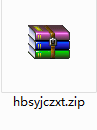
2.解压韩博士一键重装系统软件,运行文件

3.双击打开,进入韩博士一键重装系统软件界面
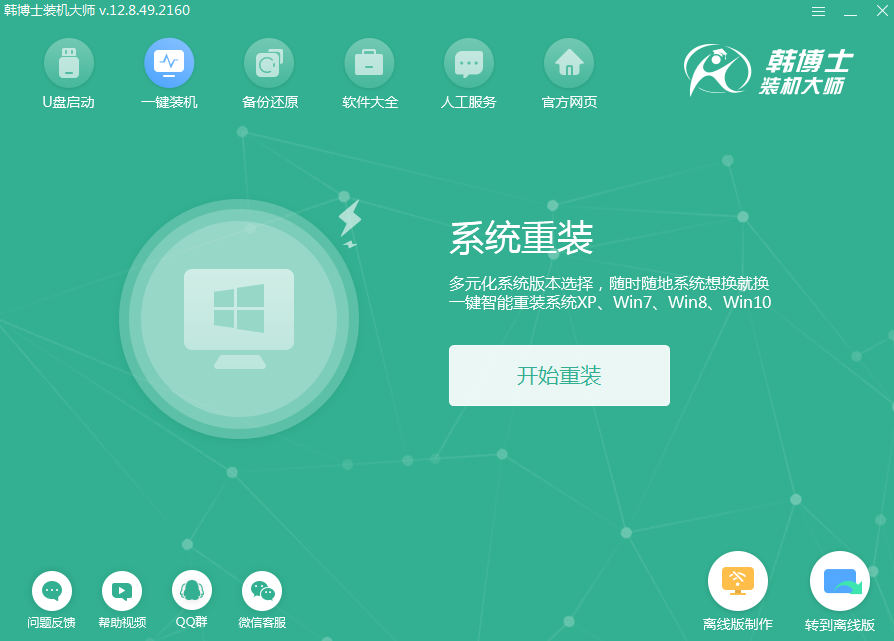
4. 此软件为绿色版,无需安装即可使用
韩博士一键重装系统更新日志
1、全新内核改进,功能性增强,全新清爽洁面。
2、增加资料备份/还原资料,安全可靠,快速。
3、增加系统备份/还原系统以及增量备份,全新的备份/还原软件。
4、修复U盘无法制作问题,增强PE性能。
5、新增用户引导,引导用户使用。
6、新增杀毒模式。
7、修改U盘制作NTFS问题。
8、增加原版系统重装。
9、修复ISO无法自动安装问题。


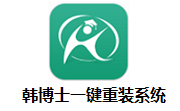

 驱动精灵
驱动精灵
 抖音电脑版
抖音电脑版
 鲁大师
鲁大师
 360浏览器
360浏览器
 QQ浏览器
QQ浏览器
 百度一下
百度一下
 Flash中心
Flash中心
 photoshop cs6
photoshop cs6
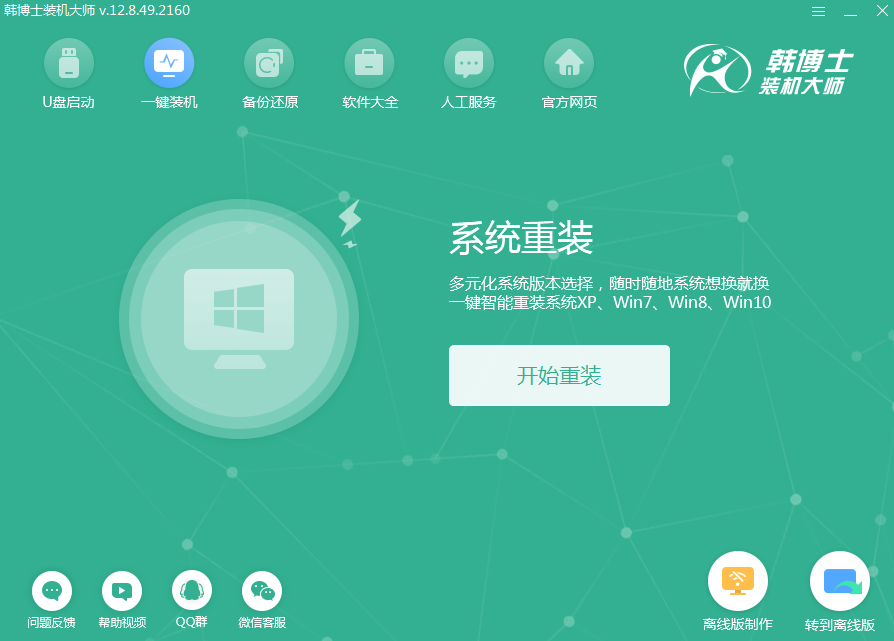



































 搜狗浏览器
搜狗浏览器
 360软件管家
360软件管家
 腾讯视频播放器
腾讯视频播放器
 优酷客户端
优酷客户端
 爱奇艺
爱奇艺
 向日葵远程控制软件
向日葵远程控制软件
 网易云音乐
网易云音乐
 WPS Office
WPS Office
 CorelDraw X4
CorelDraw X4
 腾讯应用宝
腾讯应用宝
 百度网盘
百度网盘
 游戏加加
游戏加加
 网易MuMu12
网易MuMu12
 Origin橘子平台
Origin橘子平台
 迅雷11
迅雷11
 AutoCAD2007
AutoCAD2007
 益盟操盘手
益盟操盘手
 千牛卖家版
千牛卖家版